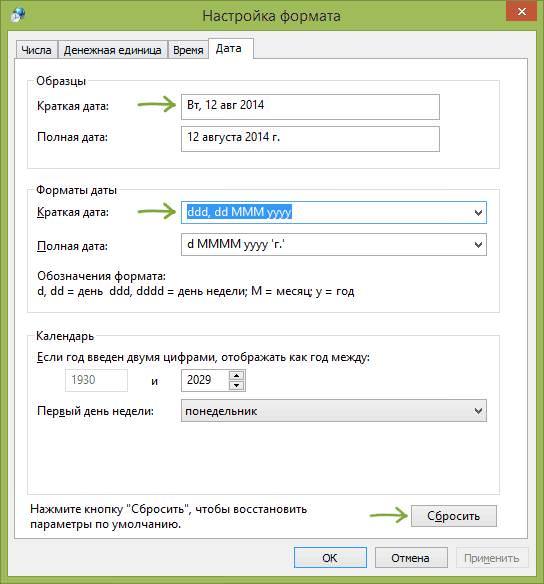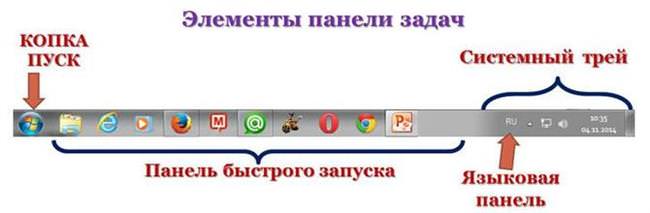Умовні позначення формату дати
Для правильного налаштування відображення часу користувач повинен знати про те, що означають всі ці скорочення, про це і буде докладно написано в цьому розділі.
- dddd –повністю пише назву дня тижня: неділя, субота і т. д.;
- ddd –відображає ту ж інформацію, але в скороченому варіанті: пн, вт, ср і т. д.;
- yyyy – показує повне позначення року: 2016, 2017 і т. д.;
- yy – відображає тільки останні дві цифри: 17, 18, 19;
- M – саме коротке числове позначення місяця: 3, 4, 5 і т. д.;
- MM – відображає дві цифри: 04, 05, 11 і т. д.;
- MMM – короткий літерне опис місяця: вер, жов і т. д.;
- MMMM – повністю показує місяць: червень, липень, листопад
Особливості відображення дня тижня
Однак користувачу варто знати, що зміна формату відображення часу змінить значення не тільки на годинник в треї. Тепер всі дані по датах будуть відображатися також. Тобто інформація про те, коли була створена папка, тепер також буде включати в себе інформацію про дні тижня. Якщо ж місяць відображається тепер своєю повною назвою, то й у всіх інших даних він буде показуватися також.
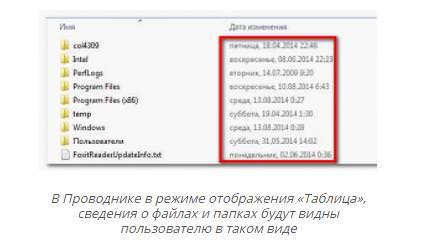
Так що, якщо він таке бачити не хоче, доведеться змиритися з незручностями при роботі з системним годинником. Якщо нові налаштування не сподобалися, то можна повернути всі параметри за замовчуванням. Для цього потрібно зайти в ті ж параметри, що і в другому розділі статті, тільки замість зміни параметрів потрібно натиснути на кнопку Скинути.